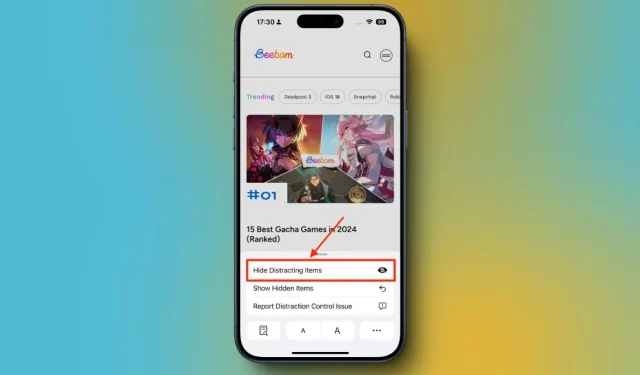
Niedawno wydane systemy iOS 18, iPadOS 18 i macOS Sequoia wprowadzają ekscytującą nową funkcję o nazwie „Distraction Control” w Safari. Ten innowacyjny dodatek pozwala użytkownikom ukrywać różne rozpraszacze podczas przeglądania, w tym banery, wyskakujące okienka preferencji plików cookie, reklamy, a nawet niektóre filmy odtwarzane automatycznie.
Jak włączyć kontrolę rozpraszania uwagi w Safari na iPhonie
Funkcja Distraction Control pozwala na łatwe ukrywanie statycznych elementów na stronie internetowej. Możesz aktywować tę funkcję za pomocą menu Page w Safari. Wykonaj poniższe kroki, aby ukryć reklamy i inne elementy rozpraszające uwagę za pomocą funkcji Distraction Control w iOS 18:
- Przejdź do strony internetowej, na której chcesz ukryć reklamy, banery lub inne elementy.
- Kliknij menu strony na pasku adresu, a następnie wybierz opcję Ukryj rozpraszające elementy .
- Pojawi się komunikat informujący, że „Ukrycie rozpraszających elementów nie spowoduje trwałego usunięcia reklam i innych treści, które są często aktualizowane”. Kliknij OK , aby kontynuować.
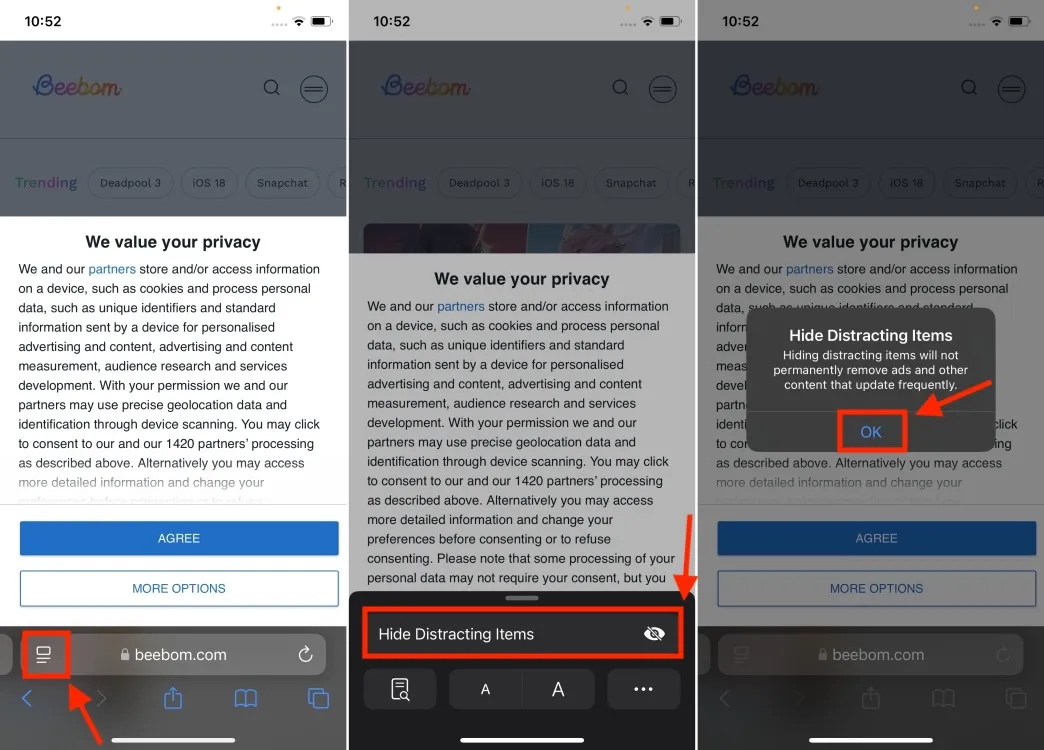
- Następnie zaznacz na stronie internetowej elementy, które chcesz ukryć.
- Po wybraniu elementu zostanie wyświetlona jego obwódka z napisem Ukryj na środku.
- Kliknij Ukryj , a wybrane elementy znikną, ukazując płynną animację przypominającą Thanosa.
- Na koniec kliknij Gotowe na pasku adresu, aby potwierdzić zmiany.
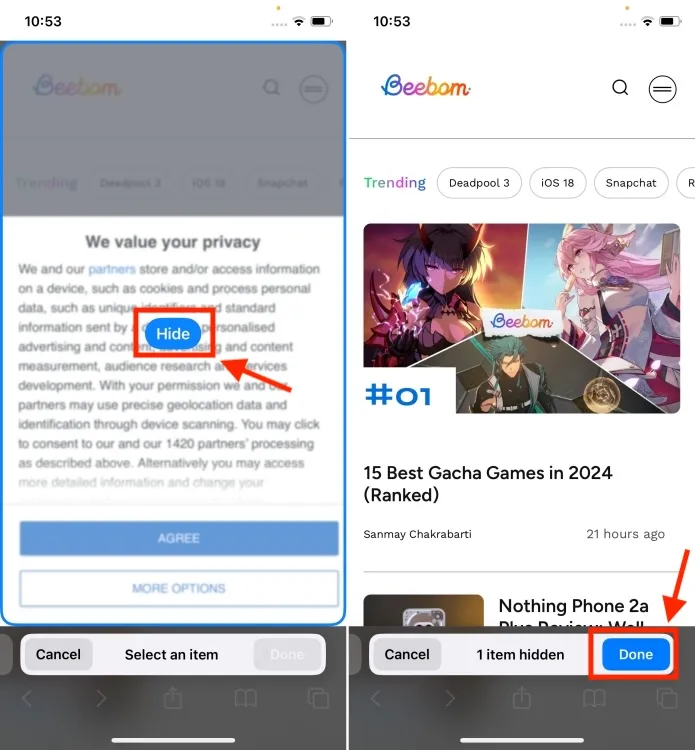
Po aktywowaniu funkcji Distraction Control na stronie internetowej na pasku adresu pojawi się mały niebieski wskaźnik, potwierdzający, że funkcja jest aktywna na tej stronie. Jeśli chcesz później wyświetlić ukryte elementy, po prostu dotknij tego niebieskiego wskaźnika (lub menu strony) i wybierz opcję Show Hidden Items .
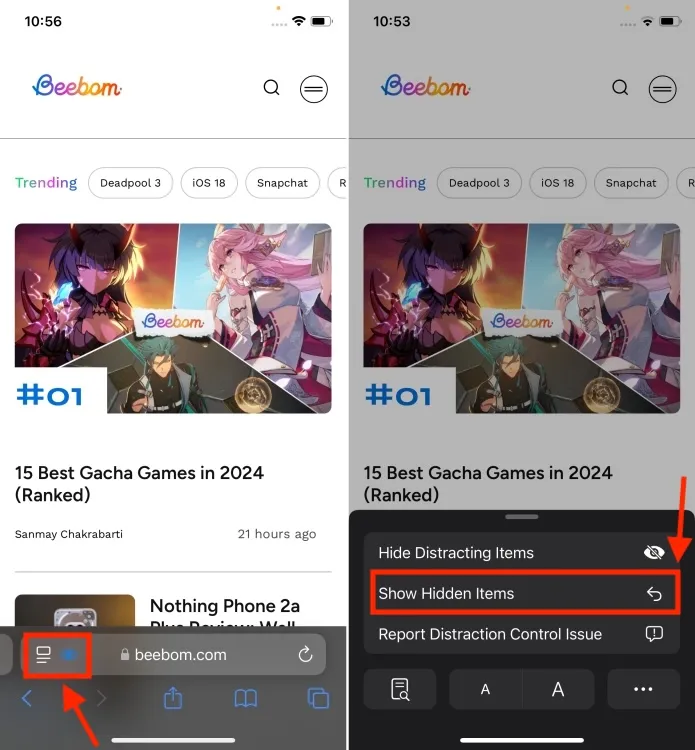
Ta akcja natychmiast wyświetli wszystkie elementy strony internetowej, które Distraction Control ukrył. Należy pamiętać, że ukryte elementy nie są synchronizowane na urządzeniach.
Oto jak można skutecznie ukrywać reklamy, wyskakujące okienka i różne niechciane elementy w przeglądarce Safari, korzystając z funkcji Ukryj rozpraszające elementy w systemie iOS 18. Chętnie poznamy Twoją opinię na temat tej fantastycznej nowości, podziel się nią w komentarzach poniżej.




Dodaj komentarz